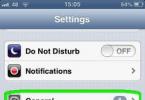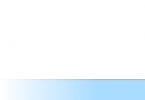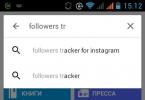Açar konteyneri kopyalamaq üçün:
Tələb olunan media mövcud deyilsə:

Vacibdir! Yaradılmış əsas mediadan istifadə etmək üçün sertifikatı kopyalanmış konteynerdən yenidən quraşdırın:
- "Başlat" menyusunu açın - "İdarəetmə Paneli" - "CryptoPro CSP" - "Alətlər" - "Konteynerdəki sertifikatlara baxın".
- "Gözdən keçir" düyməsini basın, istədiyiniz konteyneri seçin, "Ok" və "Sonrakı" düyməsini basın.
- Quraşdır klikləyin.
- Sertifikatın dəyişdirilməsi ilə bağlı suala müsbət cavab verin.
- "Bitir" və "Ok" düyməsini basın.
Quraşdırılmış sertifikat indi quraşdırıldığı konteynerə bağlıdır.
Açar konteynerin surətini yaratmaq üçün video təlimatlar.
taxcom.ru
Rəqəmsal imzanı bir flash sürücüyə necə köçürmək olar
Elektron imzanın Rutokendən və ya digər daşıyıcıdan USB flash sürücüsünə kopyalanması imzanın təhlükəsizliyini təmin etmək, istifadənin asanlığı və ya surətini səlahiyyətli şəxsə ötürmək üçün lazım ola bilər.
Rəqəmsal imzaların qorunan mediadan kopyalanması CryptoPRO CSP proqramından istifadə etməklə həyata keçirilir (cari versiya 3.9).
Bizə lazım olacaq:
Rəqəmsal imzanın Rutoken-dən flash sürücüyə kopyalanması
1. Kompüterə eyni zamanda elektron imza (Rutoken) və flash sürücü olan bir daşıyıcı daxil edirik.
2. CryptoPRO CSP proqramını işə salın. (təlimatlardakı bütün şəkillər tıklanabilir)

3. Xidmət nişanını açın

4. Kopyalama düyməsini basın...

5. Açılan pəncərədə Browse... düyməsini sıxın.
6. Açılan pəncərədə sertifikatımıza (rəqəmsal imza açarı) klikləyin.


9. Rəqəmsal imzanın yeni nüsxəsinin adını daxil edin, məsələn - myetsp(surəti)

10. Finish düyməsini basın
11. Açılan pəncərədə flash sürücümüzün üzərinə klikləyin

12. OK düyməsini klikləyin
13. Kopya üçün yeni parol daxil edin, məsələn, hər iki sətirdə eyni 12345678

14. OK düyməsini basın
Bundan sonra pəncərə bağlanacaq və flash sürücüdə myetspoc.000-a bənzər bir qovluq görünməlidir - bu, rəqəmsal imzamızın surətidir. İndi bu fayl qeyri-məhdud sayda mediaya kopyalana və ya lazım gələrsə e-poçt vasitəsilə ötürülə bilər.
Diqqətli və diqqətli olun, elektron rəqəmsal imza sizin əlyazma imzanızın və möhürünüzün analoqudur!
Avtomatik rejimdə pulsuz olaraq ticarət platformalarında rəqəmsal imzalarla işləmək üçün iş yeri qura bilərsiniz. Ətraflı məlumat linkdə: avtomatik rəqəmsal imzanın quraşdırılması
good-tender.ru
CryptoPro proqramında sertifikatları necə kopyalamaq olar
Yeni yazım Crypto Pro proqramına həsr olunacaq, çətin bir şey kimi görünmür, amma hər zaman bu proqramla problem yaşayıram, ya ildə bir və ya iki dəfə onunla məşğul olmaq məcburiyyətindəyəm, ya da proqram belədir. , amma ümumiyyətlə özüm və sizin üçün bir xatırlatma etmək qərarına gəldim.
Tapşırıq: İki maşında Kontur Extern proqramına girişi təmin edin, tamam, başlayaq.
Bizdə nə var: SD kartda artıq işləyən bir açar.
Sizə lazım olanlar: İstənilən SD karta ehtiyacımız var, USB flash sürücüsü də reyestrə yüklənə bilər və ya RUtoken adlanan proqramdan istifadə edə bilərsiniz. Mən RUtoken-də quraşdıracağam və siz hər hansı seçimdən istifadə edə bilərsiniz.
Bəli, yalnız kiçik bir qeyd, bir domen kompüteriniz varsa, bütün bunları administrator hesabı altında etmək daha yaxşıdır.
Beləliklə, başlayaq
Proqramı başlanğıc menyusunda və ya idarəetmə panelində tapın,
Proqramı işə salaq.

Alətlər sekmesine keçin və Kopyalama düyməsini basın.

Sonra, Gözdən keçir düyməsini basın və kopyalamağımız lazım olan açarı seçin; Məndə Təsvir formatında var. Onu seçin və Next düyməsini basın.

Sizdən istənilən 8 simvoldan ibarət parol daxil etməyiniz tələb olunacaq. Şifrəni daxil edin və Next düyməsini basın.

Növbəti pəncərədə konteynerin adını təyin etməliyik (mən həmişə mənim üçün əlverişli olandan istifadə edirəm; 2 təşkilatımız var və mən ad-01 və 02 işarələrindən istifadə edirəm; ayırmaq üçün təşkilatın İNN-indən də istifadə edə bilərsiniz. .) və sonra Finish düyməsini basın.
Burada bir daha yeni konteyner üçün parol daxil etməli, eynisini yaratmalı və OK düyməsini sıxmalısınız.

Növbəti dialoq qutusunda konteynerimizi kopyalayacağınız medianı seçməlisiniz, mən RUtoken seçirəm və siz konteyneri quraşdıracağınız medianı seçməlisiniz.
Əsasən budur, açar kopyalanıb. Qalan yalnız onu müəyyən bir istifadəçi üçün quraşdırmaqdır.

Burada iki seçim var:
Seçim 1.
Yenidən CryptoPro-ya gedin, xidmət nişanını açın və konteynerdəki sertifikatlara baxın düyməsini basın.

Açılan dialoq qutusunda bizə lazım olan konteyneri açın və OK düyməsini sıxın. sonra Next düyməsini sıxın.

Növbəti pəncərədə Quraşdırma düyməsini, orada yoxdursa, Xüsusiyyətlər düyməsini basın.

Açılan pəncərədə Sertifikatı quraşdır düyməsini sıxın. Sertifikat İdxal Sihirbazı Next düyməsini sıxmağınız lazım olan yerdə açılacaq.

Açılan pəncərədə hər şeyi olduğu kimi buraxıb Next düyməsini sıxmaq lazımdır.
Sertifikat uğurla quraşdırılıbsa, aşağıdakı dialoq qutusunu görməlisiniz.
Seçim 2.
Menyu vasitəsilə quraşdırma şəxsi sertifikatın quraşdırılması.
Sertifikatı quraşdırmaq üçün bizə sertifikat faylının özü lazımdır (.cer uzantılı fayl) o, onu kopyaladığımız mediada yerləşir, mənim vəziyyətimdə bu rutokindir.
Beləliklə, CryptoPro-nu yenidən açın, Xidmət sekmesine keçin və Şəxsi sertifikatı quraşdırın düyməsini basın.

Açılan pəncərədə Browse düyməsini sıxaraq bu sertifikatı tapın.
Növbəti dialoq qutusunda Konteyneri avtomatik tapın yanındakı qutuyu işarələyin, bundan sonra proqram sizə lazım olan konteyneri avtomatik tapacaq. Sonra Next düyməsini basın.

Sonra sertifikat üçün saxlama yerini seçməyinizi xahiş edən bir pəncərə görünə bilər; Şəxsi seçib OK düyməsini sıxmalısınız.
Sonra Bəli klikləməli olduğunuz bir dialoq qutusu görünə bilər.
Sonra uğurlu quraşdırma haqqında bir mesaj gözləyin.
Sonra açarları olan konteynerin istinad etdiyi cihazınızı çıxarıb geri daxil etməlisiniz, cihaz tapıldıqdan sonra cəhd edə bilərsiniz.
CryptoPro-nun müxtəlif versiyalarında müxtəlif dəyişikliklər ola biləcəyi üçün hər hansı bir sualınız varsa, şərhlərinizi yazın, mən həmişə sizə kömək etməkdən məmnun olaram.
nn-lab.ru
Sertifikatı CryptoPro CSP-ə necə köçürmək olar - Proqramlar və Proqramlar
Proqramlar və proqramlarBəzən başqa bir kompüterdə açarı olan bir sertifikat quraşdırmaq və ya onun ehtiyat nüsxəsini çıxarmaq lazım olduqda vəziyyətlər yaranır. USB flash sürücüləri ilə işləyərkən mövcud Windows alətlərindən istifadə edərək şəxsi açarın işlək surətini çıxara bilərsiniz, əsas şərt CryptoPro CSP 3.0 quraşdırılmış olmasıdır.
Bundan sonra, təklif olunan təlimatları addım-addım izləməlisiniz, lakin yadda saxlamaq lazımdır ki, bir nüsxə yalnız kriptoqrafik məlumatın mühafizəsi vasitəsi (kriptoqrafik məlumatın mühafizəsi vasitəsi) vasitəsilə edilə bilər, əks halda, məsələn, Explorer vasitəsilə kopyalasanız, açarı başqa kompüterdə işlədə bilməyəcək.
CryptoPro CSP vasitəsilə sertifikatın surətini çıxarmaq üçün təlimatlar
1. CryptoPro CSP 3.0 qısa yolunu klikləyin və ya Başlat - İdarəetmə Paneli vasitəsilə açın.
2. Sistem pəncərəsində “Avadanlıq” sekmesine keçin və quraşdırılmış oxucular siyahısından, sonra “Əlavə et” seçimini etməklə oxucuları konfiqurasiya edin. Siyahıda deyilsə, "Bütün çıxarıla bilən sürücülər" və "Reyestr" dən istifadə edin.
4. Növbəti açılan pəncərədə boş sahəyə ad daxil etmək üçün “Browse” əmrini yerinə yetirin. Ad seçərkən əvvəlcə əməliyyatı təsdiqləyin və sonra "Sonrakı" düyməsini basın. Bəzi hallarda, kök işarəsi ilə işləyərkən, parol (PIN kodu) daxil etməlisiniz - 12345678 ardıcıllığını daxil edin.
5. Məlumatın kopyalandığı konteyner üçün ad yaradın. Klaviatura düzümü rus və ya latın ola bilər. Adda boşluqlara da icazə verilir. Adı müəyyən etdikdən sonra "Bitti" düyməsini basın.
6. Bundan sonra sistem sizdən konteynerin kopyalanacağı boş əsas medianı daxil etməyinizi xahiş edəcək. Bunu edin və "OK" düyməsini basın.
7. Siz yaradılmış nüsxə üçün parol təyin edə bilərsiniz - bu isteğe bağlı addımdır, ona görə də sadəcə olaraq “OK” düyməsini sıxıb sahəni boş buraxa bilərsiniz. Əgər nüsxə bir kök nişanına hazırlanırsa, yenidən standart təhlükəsizlik birləşməsini daxil etməlisiniz - 12345678.
Sistem ekrandakı "Xidmət" sekmesine qayıtdıqda kopyalama prosesi başa çatacaq.
tdblog.ru
CryptoPro-da şəxsi açar konteynerini necə kopyalamaq olar?
Şəxsi açar konteynerinin kopyalanması SBS-ni başqa bir kompüterə yenidən quraşdırarkən məcburi bir hərəkətdir. Ehtiyat rəqəmsal imza açarı yaratmaq istəyirsinizsə, sertifikatı kopyalaya bilərsiniz.
Şəxsi açar konteynerini bir flash sürücüyə, disketə və ya tokenə köçürmək olduqca mürəkkəb bir prosesdir, səhvlərin qarşısını almaq üçün təlimatlarımızı ciddi şəkildə yerinə yetirmək vacibdir.
CryptoPro: sertifikatın surətinin çıxarılması
Addım 1. CryptoPro proqramının açılması
Proqramı açmaq üçün bu yolu izləyin:
Başlat menyusuna klikləyin, sonra Proqramlar ⇒ CryptoPro ⇒ CryptoPro CSP-ə keçin və Alətlər sekmesini yandırın.
Açıq Alətlər pəncərəsində Konteyneri Kopyala düyməsini klikləyin.
Addım 2: Şəxsi açar konteynerini kopyalayın
Konteyneri Kopyala düyməsini kliklədikdən sonra sistem Şəxsi Açar Konteynerini Kopyala pəncərəsini göstərəcək.
Açılan pəncərədə Açar konteynerinin adı sahəsini doldurmalısınız.
Addım 3. Açar konteynerinin daxil edilməsi
Açar Konteyner Adı sahəsini doldurmağın 3 yolu var:
Əllə daxiletmə
Browse düyməsini klikləməklə siyahıdan seçin
Rəqəmsal imza sertifikatı ilə axtarış
Açar Konteyner Adı sahəsini doldurmaqla yanaşı, qalan axtarış seçimlərini də doldurmalısınız:
- Daxil edilmiş ad açar konteynerini müəyyənləşdirir - açar konteynerin hansı anbarda yerləşməsindən asılı olaraq İstifadəçi və ya Kompüterə təyin edilir;
- Əsas konteynerləri axtarmaq üçün CSP seçin - tələb olunan kripto provayderi (CSP) təqdim olunan siyahıdan seçilir.
Bütün sahələr tamamlandıqdan sonra Next düyməsini basın.
Şəxsi açara daxil olmaq üçün parol təyin edilibsə, sistem onu daxil etməyinizi xahiş edəcək. Parolunuzu daxil edin və OK düyməsini basın.
Addım 4. Yeni açar konteynerinin daxil edilməsi
Sistem yenidən Şəxsi Açar Konteynerinin Kopyalanması pəncərəsini göstərəcək, bu pəncərədə yeni açar konteynerinin adını daxil etməli və Daxil edilmiş ad radio düyməsini seçmək istədiyiniz yaddaşdan asılı olaraq açar konteynerini İstifadəçi və ya Kompüter mövqeyinə təyin edir. kopyalanmış konteyneri yerləşdirmək üçün.
Böyütmək üçün şəklin üzərinə klikləyin
Daxil etdikdən sonra Finish düyməsini basın.
Addım 5: Kopyalanan konteyner üçün media seçin
Ekranınızda kopyalanan konteyner üçün media seçmək lazım olan bir pəncərə görünəcək.
Rəqəmsal imza üzərində hər hansı hərəkətləri yerinə yetirmək, rəqəmsal imzanı kopyalamaq, silmək və ya quraşdırmaq üçün kompüterinizdə quraşdırılmış CryptoPro proqramı lazımdır.
- Rəqəmsal imzanın surətini çıxarmaq üçün Start-All Programs-CryptoPro-a daxil olub CryptoPro CSP faylını işə salmalısınız.
- Sonra Xidmət sekmesine keçin.

- "Gözdən keçir" düyməsini basın.

- Lazımi konteyneri seçin və "OK" düyməsini basın.

Qeyd:
Yuxarıdakı şəkildə iki sütunun mövcudluğunu görə bilərsiniz: Solda "Oxucu" sütunu və sağda "Konteyner adı" sütunu. Bu məlumat sizə hansı rəqəmsal imzanın surətini çıxaracağınıza qərar verməyə kömək edəcək.
Oxucu sütununda "Qeydiyyatdan keç" yazısı rəqəmsal imzanın kompüterdə olduğunu bildirir. Əks halda, rəqəmsal imza hansısa daşıyıcıda (flash disk, disket və ya təhlükəsiz media) yerləşir. Şəkildə göstərilən halda kompüterdə qeydə alınmış üç rəqəmsal imza və Rutoken-də qeydə alınmış bir imza var.
“Konteyner Adı”na baxaraq hansı sertifikatı köçürməli olduğunuzu anlaya bilərsiniz. “Konteynerin adı” seriya nömrəsi, sertifikatın verilmə tarixi və təşkilatın adından ibarətdir.
Nəzərə aldığımız halda, qorunan Rutoken mediasında yerləşən rəqəmsal imzanı seçirik.
- Konteyner adını seçin və kopyalayın, "növbəti" düyməsini basın.

- 5-ci addımda kopyalanan konteyner adını “Açar konteyner adı” sahəsinə yapışdırın, bir neçə simvol və ya boşluq əlavə edin və “Bitir” düyməsini basın.

- Sonra, rəqəmsal imzanı köçürmək istədiyimiz yeri seçməliyik. Bu kompüter, flash sürücü və ya təhlükəsiz media ola bilər. Və OK düyməsini basın.

Qeyd:
Nəzərə aldığımız halda rəqəmsal imzanı cihazlar siyahısında onun adını seçərək flash sürücüyə köçürürük. Rəqəmsal imzanızı kompüterinizə köçürmək lazımdırsa, cihazlar siyahısından “Qeydiyyatdan keç” seçimini etməlisiniz.
- Sonra sistem sizdən konteyner üçün parol yaratmağı xahiş edəcək. Parol yaratmaq istəmirsinizsə, şəkildə göstərildiyi kimi sahələri boş buraxın. Və sadəcə "OK" düyməsini basın.

Bu, rəqəmsal imzanın surətinin çıxarılmasını tamamlayır.
İş üçün disket və ya fləş sürücüdən istifadə edirsinizsə, kopyalama Windows istifadə edərək edilə bilər (bu üsul CryptoPro CSP-nin 3.0-dan aşağı olmayan versiyaları üçün uyğundur). Şəxsi açarı olan qovluq (və sertifikat faylı - açıq açar, əgər varsa) disketin (flash sürücü) kökünə yerləşdirilməlidir. Kopyalama zamanı qovluq adını dəyişməmək tövsiyə olunur. Şəxsi açar qovluğunda .key uzantılı 6 fayl olmalıdır.
Şəxsi açara misal olaraq altı fayldan ibarət qovluq, açıq açar isə .cer uzantılı fayldır.

Şəxsi açar Açıq açar
Bir qayda olaraq, şəxsi açar açıq açarı ehtiva edir (bu halda header.key faylının çəkisi 1 KB-dan çox olacaq). Bu halda, açıq açarı kopyalamaq lazım deyil.
Konteynerin surətinin çıxarılması CryptoPro CSP-dən istifadə etməklə də həyata keçirilə bilər. Bunu etmək üçün bu addımları yerinə yetirməlisiniz:
1. Seçin Başlat / İdarəetmə Paneli / CryptoPro CSP.
2. Nişana keçin Xidmət və düyməni basın Konteyneri kopyalayın(şək. 1-ə baxın).

düyü. 1. “CryptoPro CSP Properties” pəncərəsi
3. Pəncərədə Şəxsi açar konteynerinin kopyalanması Düyməyə bas Baxış-icmal(şək. 2-ə baxın).

düyü. 2. Şəxsi açar konteynerinin surətinin çıxarılması
4. Siyahıdan konteyner seçin, düyməni basın tamam, sonra Daha(şək. 3-ə baxın).

düyü. 3. Konteyner seçimi
Kopyalama kök işarəsindən aparılırsa, standart pin kodunu göstərməli olduğunuz bir pin kodu giriş pəncərəsi görünəcək - 12345678 .

düyü. 4. Açar konteynerin adı
6. Pəncərədə Boş əsas media daxil edin yeni konteynerin yerləşdiriləcəyi medianı seçməlisiniz (bax. Şəkil 5).

düyü. 5. Boş əsas medianın seçilməsi
7. Sizdən yeni konteyner üçün parol təyin etmək istəniləcək. Parolun təyin edilməsi isteğe bağlıdır, sahəni boş qoyub düyməni klikləyə bilərsiniz tamam(şək. 6-a baxın).

düyü. 6. Konteyner üçün parol təyin edilməsi
Smart karta kopyalayarkən ruToken, mesaj fərqli səslənəcək (bax. Şəkil 7). Siz standart pin kodu göstərməlisiniz - 12345678 .

düyü. 7. Konteyner üçün pin kodu
Nəzərə alın: parolunuzu/pin kodunu itirsəniz, konteynerdən istifadə etmək qeyri-mümkün olacaq.
8. Kopyalama tamamlandıqdan sonra sistem nişana qayıdacaq Xidmət pəncərədə CryptoPro CSP. Kopyalama tamamlandı. Kontur.Extern sistemində işləmək üçün yeni açar konteynerindən istifadə etməyi planlaşdırırsınızsa, şəxsi sertifikat quraşdırmalısınız (bax.
Daha əvvəl təsvir etdim: Elektron imzanı kompüterə necə quraşdırmaq olar. Bu gün mən elektron rəqəmsal imza ilə işləmək mövzusunu genişləndirmək və elektron imzanı bir flash sürücüdən reyestrə necə köçürəcəyini söyləmək istəyirəm.
İstənilən məqaləni təxminən iki suala bölmək olar: Niyə və necə.
Nə üçün? Rəqəmsal imza bir flash sürücüdə və ya sadəcə bir flash sürücüdə verilir.
Birincisi: flash sürücü əbədi bir şey deyil, qırıla və ya itə bilər.
İkincisi: biz çoxlu kompüterlərlə əhatə olunmuşuq. Evdə kompüter, ofisdə kompüter və səyahət edərkən özümüzlə noutbuk götürürük. Və təxmin etdiyiniz kimi, hər tərəfə bir imza taxmaq lazımdır, bu da qırıla və itə bilər. Ola bilsin ki, şişirdirəm, amma onu kopyalamaq daha asandır.
Necə? Başlat/İdarəetmə Paneli/CryptoPro CSP-ə gedin və alt başlığa klikləyin: Xidmət və klikləyin: Kopyalayın.

Növbəti pəncərədə vurun: Baxış-icmal, açar qabını seçin və tamam.


Burada klikləyirik Qeydiyyat Və tamam.

İndi kopyalanan sertifikatı quraşdıraq.
Tab: Xidmət, düyməni basın: Konteynerdə sertifikatlara baxın.


Şəkildə göstərildiyi kimi, Reader: Registry, Container Name: Sertifikatı (verdiyiniz ad) seçin. klikləyin tamam və növbəti pəncərədə Daha.

Sertifikatın kopyalanması tamamlandı, imza üçün USB flash sürücüsünü daxil etməyə ehtiyac yoxdur.
Açarı necə kopyalamaq olar?
VLSI açarlarla işləmək üçün CryptoPro-dan istifadə edir. Açarı olan konteyner daşıyıcıda yerləşir. İşimdə mediadan istifadə edirəm: Rutoken, Jacarta, registr və flash sürücü. Kifayət qədər yer olduğu müddətcə bir media üzərində çoxlu açar yerləşdirə bilərsiniz.
CryptoPro kompüterin sabit diskini yaddaş vasitəsi kimi görmür, ona görə də konteyneri ona kopyalaya bilmirəm!
Açarı müxtəlif yollarla kopyalaya bilərsiniz. Mən dörd bilirəm.
- CryptoPro - Xidmət - Kopiya. Şəkil 2. Bu əsas və universal üsuldur. Mən reyestrdən bir flash sürücüyə və ya Rutokenə kopyalaya bilərəm, yəni. Mən onu hər hansı bir mövcud mühitə götürə bilərəm və istənilən yerə köçürə bilərəm.
- VLSI proqramı - Vergi Ödəyicisinin Yaradılması Sihirbazı - Elektron imzanın ehtiyat nüsxəsini hazırlayın. Bu üsul quraşdırılmış VLSI proqramını tələb edir. Siz istənilən düyməni seçə və surətini istənilən mövcud mediaya göndərə bilərsiniz.
- Açar flash sürücüdədirsə, 6 fayldan ibarət olan .000 uzantılı kataloqu kopyalaya bilərsiniz.
- Açar reyestrdədirsə, reyestr qeydini fayla köçürə, istifadəçi kodunu dəyişdirə və yükləyə bilərsiniz. İlk baxışdan çətin görünür. Ancaq bir çox açar olduqda, bu, ən sürətli yoldur. Kopyalama zamanı qabların adları saxlanılır. Yandex-də 32 və ya 64 sözləri axtarın.
Şəkil 1. CryptoPro-nu açın

Şəkil 2. CryptoPro - Xidmət

CryptoPro istifadə edərək köçürmə
Windows reyestri sistem sürücüsündə yerləşir və bütün digər media ilk kompüterdən çıxarıla və ikinciyə daxil edilə bilər. Buna görə köçürmə ilə bağlı çətinlik yalnız reyestrdəki açarlarla yaranır.
Tutaq ki, reyestrdə 5 açarım var və mən onları ikinci kompüterdəki reyestrə köçürmək istəyirəm.
İlk növbədə, mən CryptoPro-da (Xidmət - Konteynerdə sertifikatlara baxmaq) bütün konteynerləri nəzərdən keçirirəm və onları kağız parçasına yazıram. Siyahı tərtib edirəm: qabın ilk 3 hərfi və başa düşdüyüm bir ad.
Sonra onu flash sürücüyə köçürürəm (Service - Copy). Kopyalayanda rus dilində yeni ad qoyuram ki, gələcəkdə ondan istifadə etmək mənim üçün rahat olsun. Məsələn, 1601 Dandelion, burada 16 2016, 01 yanvar, Dandelion Dandelion MMC-dir.
Flaşı ikinci komputerə aparıram və eyni şəkildə fləşdən reyestrə köçürürəm. Konteyner adının sonuna nöqtə əlavə edirəm ki, adlar fərqli olsun.
Sertifikatı olan bir konteyneri başqa bir mühitə necə köçürmək olar
Windows istifadə edərək kopyalama
İş üçün disket və ya fləş sürücüdən istifadə edirsinizsə, Windows-dan istifadə edərək konteyneri sertifikatla köçürə bilərsiniz (bu üsul CryptoPro CSP-nin 3.0-dan aşağı olmayan versiyaları üçün uyğundur). Şəxsi açarı olan qovluğu (və əgər varsa, sertifikat faylı - açıq açar) disket / flash sürücünün kökünə yerləşdirin (əgər onu kökə yerləşdirməsəniz, sertifikatla işləyəcəksiniz. qeyri-mümkün). Kopyalama zamanı qovluq adını dəyişməmək tövsiyə olunur.
Şəxsi açarı olan qovluqda .key uzantılı 6 fayl olmalıdır. Bir qayda olaraq, şəxsi açar açıq açarı ehtiva edir (bu halda header.key faylının çəkisi 1 KB-dan çox olacaq). Bu halda açıq açarı kopyalamaq lazım deyil. Şəxsi açar nümunəsi - altı faylı olan bir qovluq və açıq açar - .cer uzantılı bir fayl.


Şəxsi açar Açıq açar
Diaqnostika profilinə kopyalayın
1. Linkdən istifadə edərək “Kopyalama” Diaqnostika profilinə keçin.
2. Sertifikatı kopyalamaq istədiyiniz medianı daxil edin.
3. İstədiyiniz sertifikatda “Kopyala” düyməsini sıxın.

Konteyner üçün parol təyin edilibsə, "Sertifikatın kopyalanacağı cihaz üçün parolu daxil edin" mesajı görünəcək.

4. Sertifikatı köçürmək istədiyiniz medianı seçin və “Sonrakı” düyməsini basın.

5. Yeni konteynerə ad verin və “Növbəti” düyməsini sıxın.

6. Sertifikatın uğurla kopyalandığını göstərən mesaj görünməlidir.

Toplu surət
- Utiliti yükləyin və işə salın. Konteynerlərin/sertifikatların bütün siyahısının yüklənməsini gözləyin və tələb olunan onay qutularını seçin.
- "Toplu hərəkətlər" menyusunu seçin və "Konteynerləri kopyalayın" düyməsini basın.
- Ölən ər üçün bütün pensiyanı necə almaq olar? mərhumun təqaüdü 17 min, mənimki 11200. 2 min, işləməyən qızı üçün isə 1 min əlavə etdilər. Mən məmurun icazəsiz hərəkətlərindən şübhələnirəm [...]

3. Konteyner nüsxəsini saxlamaq üçün media seçin və OK düyməsini basın. Reyestrə köçürərkən, "Kompüterin əsas konteynerinə kopyalayın" qutusunu yoxlaya bilərsiniz, sonra konteyner kopyalandıqdan sonra bu kompüterin bütün istifadəçiləri üçün əlçatan olacaq.

4. Kopyalamadan sonra sol altda yerləşən “Yeniləmə” düyməsini sıxın.
Kopyalanmış konteynerlərlə işləmək istəyirsinizsə, sertifikatlar quraşdırmalısınız.
CryptoPro CSP istifadə edərək kopyalanır
Başlat > İdarəetmə Paneli > CryptoPro CSP seçin. "Xidmət" sekmesine keçin və "Kopyala" düyməsini basın.

"Şəxsi açar konteynerini kopyalayın" pəncərəsində "Gözdən keçir" düyməsini basın .

Kopyalamaq istədiyiniz konteyneri seçin və "Ok" düyməsini, sonra "Sonrakı" düyməsini basın. . Kök nişanından kopyalayırsanız, standart pin kodunu - 12345678 daxil etməli olduğunuz bir pin kodu giriş pəncərəsi görünəcək.

Yeni konteyner üçün ad yaradın və əl ilə təyin edin. Konteyner adında rusca tərtibat və boşluqlara icazə verilir. Sonra "Bitti" düyməsini basın.

Insert Blank Key Media pəncərəsində yeni konteynerin yerləşdiriləcəyi medianı seçin.

Sizdən yeni konteyner üçün parol təyin etməyiniz xahiş olunacaq. Şifrə təyin etmək lazım deyil, sahəni boş qoyub "Ok" düyməsini sıxa bilərsiniz . Əgər parolunuzu/pin kodunu itirsəniz, konteynerdən istifadə etmək qeyri-mümkün olacaq.

Konteyneri ruToken smart kartına köçürsəniz, mesaj fərqli səslənəcək. Standart pin kodunu daxil edin - 12345678.

Kopyalamadan sonra sistem CryptoPro CSP-nin "Xidmət" sekmesine qayıdacaq. Kopyalama tamamlandı. Externa-da işləmək üçün yeni açar konteynerindən istifadə etməyi planlaşdırırsınızsa, onu Crypto Pro vasitəsilə quraşdırın.
www.kontur-extern.ru
Konteyneri necə kopyalamaq olar?
İş üçün bir flash sürücü və ya disket istifadə edilərsə, kopyalama Windows istifadə edərək edilə bilər (bu üsul CryptoPro CSP-nin 3.0-dan aşağı olmayan versiyaları üçün uyğundur). Şəxsi açarı olan qovluq (və əgər varsa, sertifikat faylı) flash sürücünün (disketin) kökünə yerləşdirilməlidir. Kopyalama zamanı qovluq adını dəyişməmək tövsiyə olunur.
Şəxsi açar qovluğunda .key uzantılı 6 fayl olmalıdır. Aşağıda belə bir qovluğun məzmununa bir nümunə verilmişdir.

Konteynerin surətinin çıxarılması CryptoPro CSP kripto provayderindən istifadə etməklə də həyata keçirilə bilər. Bunu etmək üçün bu addımları yerinə yetirməlisiniz:
1. Seçin Başlat / İdarəetmə Paneli / CryptoPro CSP.
2. Alətlər sekmesine keçin və Kopyalama düyməsini basın. (şək. 1-ə baxın).

düyü. 1. “CryptoPro CSP Properties” pəncərəsi
3. Pəncərədə Şəxsi açar konteynerinin kopyalanması Düyməyə bas Baxış-icmal(şək. 2-ə baxın).

düyü. 2. Şəxsi açar konteynerinin surətinin çıxarılması
4. Siyahıdan konteyner seçin, düyməni basın tamam, sonra Daha.

düyü. 3. Açar konteynerin adı
6. “Şəxsi açar konteynerini saxlamaq üçün medianı daxil edin və seçin” pəncərəsində yeni konteynerin yerləşdiriləcəyi medianı seçməlisiniz (Şəkil 4-ə baxın).

düyü. 4. Boş əsas medianın seçilməsi
7. Sizdən yeni konteyner üçün parol təyin etmək istəniləcək. Parolun təyin edilməsi isteğe bağlıdır, sahəni boş qoyub düyməni klikləyə bilərsiniz tamam(şək. 5-ə baxın).

düyü. 5. Konteyner üçün parol təyin edilməsi
Mediaya kopyalayırsınızsa Rutoken, mesaj fərqli səslənəcək (bax Şəkil 6)

düyü. 6. Konteyner üçün pin kodu
Nəzərə alın: parolunuzu/pin kodunu itirsəniz, konteynerdən istifadə etmək qeyri-mümkün olacaq.
8. Kopyalama tamamlandıqdan sonra sistem nişana qayıdacaq Xidmət pəncərədə CryptoPro CSP. Kopyalama tamamlandı. Əgər siz Kontur-Extern sistemində işləmək üçün yeni açar konteynerindən istifadə etməyi planlaşdırırsınızsa, şəxsi sertifikat quraşdırmalısınız (bax: Şəxsi sertifikatı necə quraşdırmaq olar?).
CryptoPro şəxsi açar konteynerini necə kopyalamaq olar?
Şəxsi açar konteynerini kopyalamaq üçün işə salın Başlat → Proqramlar → CryptoPro → CryptoPro CSP və nişana keçin Xidmət.

düyməni basın Kopyalayın.

Düyməni klikləməklə Baxış-icmal surəti çıxarmaq üçün lazım olan əsas konteyneri seçin və üzərinə klikləyin tamam.


Yeni açar konteyneri üçün ad daxil edin və düyməni basın Hazır.

Daxil etdikdən sonra düyməni basın Hazır. Sistem, kopyalanan konteyner üçün medianı seçməli olduğunuz bir pəncərə göstərəcək.
Şəxsi açara daxil olmaq üçün parol təyin etmək üçün bir pəncərə açılacaqdır. Parolunuzu daxil edin, təsdiqləyin və düyməni basın tamam. CIPF "CryptoPro CSP" şəxsi açar konteynerini kopyalayacaq.

Yol polisi əməkdaşı Svetlana Şiqapovanın iştirakı ilə yol hərəkəti qaydalarına dair valideyn yığıncağının protokolu Yol hərəkəti qaydalarına dair valideyn yığıncağının protokolu [...]
Bu məqalə açarları 3.5A disketdən digər daha etibarlı mediaya köçürməkdə çətinlik çəkən rəqəmsal imza istifadəçiləri üçün yaradılmışdır.
Məqalədə yeni sertifikatların quraşdırılması prosesi də təsvir olunur. Bu əməliyyat aşağıdakı ardıcıllıqla başlamalıdır: Addımlar 1-3 (" əvəzinə" Kopyalayın"seçmək" Yüklemek") və sonra 15-ci bənddən davam edin.
- Bu, iki sertifikatın istifadə edilməsi ilə nəticələnə bilər.
- Kopyalandıqdan sonra fayllar disketdə də şifrələnə bilər.
Proqramda müəyyən etməkdə hər hansı çətinlikdən qaçınmaq üçün CryptoProCSP USB sürücülər, media saxlamaq üçün pulsuz bir yardım proqramı var CryptoPro Və Rutoken bu günə qədər. Bu yoxlamaya http://help.kontur.ru saytından başlamaq olar (istifadə edərək daxil olmalısınız Internet Explorer brauzeri). Bu səhifədə siz ilkin hazırlıqları yerinə yetirməli olacaqsınız (kiçik bir proqramı yükləyin və quraşdırın) və sonra " Diaqnostikaya başlayın«.
Bu yazma mühafizəsi aşağıdakı kimi qurulur. Reyestrdə dəyişiklik etmək üçün Reyestr redaktorunu açmalısınız. Girişinizi təsdiqlədikdən sonra qeydiyyat redaktoru açılır. Pəncərənin sol yarısında aşağıdakı yola klikləyin. Aşağıdakı ekran görüntüsü kimi görünməlidir. Bununla belə, bu girişi yaratmaq kifayət deyil, siz hələ də 1 dəyərini təyin etməlisiniz.
Komanda xətti alətləri
Dəyəri girişə iki dəfə klikləməklə asanlıqla dəyişdirilə bilər. Dəyişikliklər yenidən başladıqdan sonra qüvvəyə minib. Aşağı təhlükəsizlik: Təhlükəsiz kompüterdə etimadnamələr və açarlar kopyalana bilər. Qeyri-qanuni istifadə olunsa da, kriptoqrafik kartla onları kopyalamaq mümkün deyildi. Təkrarlanma ehtimalı: şəxsiyyəti təsdiq edən sənədin təhlükəsizliyini və unikallığını itirirsiniz. Tutum: Yüzlərlə və ya minlərlə sertifikat və parol ən kiçik cihazlarda saxlanıla bilər. Dublikasiya: İkiqat artırma mütləq yerinə yetirilməmək üçün bir üstünlük ola bilər.
Parolun Doğrulanması
Parol olmadan etimadnamələrdən istifadə edərək autentifikasiya. Cihaz sahibliyi üçün autentifikasiya. Kataloniya vətəndaşları üçün sertifikatlar.- Üstünlüklər.
- Əgər belə deyilsə, əvvəlki kimi istifadəçi və parol tələb edin.
- Təhlükəsiz veb sayt deyilsə, o da bir problemdən istifadə edir.
Bütün komponentlər yoxlanılacaq:
seçin " Müəyyən edilmiş problemləri həll edin"və növbəti pəncərədə yeniləməyə ehtiyacı olan proqramları seçin.
Sertifikat və rəqəmsal imza açarlarının Disk 3.5A-dan köçürülməsiUSBflash (Bu əməliyyat EDMS açarları, Continent AP, Circuit-tax reporting, Satınalma üçün işləyir)
Sertifikat nəyi ixrac edir və nə üçündür?
Sertifikatın ixracı sertifikatın surətinin yaradılmasından ibarətdir. Nəticədə, bizə kömək edə biləcək bir faylımız olacaq. Onu təhlükəsiz yerdə, kompüterimizdən kənar bəzi dəstəklərdə saxlamaq məsləhətdir. Sertifikatımızı başqa bir brauzerə ötürmək üçün bizdə İdxal Sertifikatı əməliyyatı var, onu başqa yazıda izah edəcəyik. Təhlükəsizliyinizi təmin etmək üçün sertifikatımızın surətini əldə edin. . Diqqət: Bizim nüsxəmizin nəzarətimiz altında olması və sertifikatımızı lazımsız yerə köçürməməsi vacibdir.
Bir neçə dəqiqədən sonra yeni açar dəstiniz hazır olacaq. Kriptoqrafik açarlarınıza daxil olmaq üçün parol yaratmaqla özünüzü xilas edin. Bu, atlamamalı olduğunuz son dərəcə vacib bir addımdır: ləğvetmə sertifikatı sadə bir fayldır. Açar cütlüyünə və ləğvetmə sertifikatına sahib olduqdan sonra, şifrlənmiş e-poçtları qəbul edə və göndərə biləcəyinizi ictimaiyyətə bildirməyin vaxtı gəldi. Bunun ən yaxşı yolu açıq açarınızı digər istifadəçilərin tapa biləcəyi xüsusi serverə yükləməkdir – sözügedən server daha yüksək təhlükəsizlik tələbləri olan insanlar üçündür.
Bundan sonra, təklif olunan təlimatları addım-addım izləməlisiniz, lakin yadda saxlamaq lazımdır ki, bir nüsxə yalnız kriptoqrafik məlumatın mühafizəsi vasitəsi (kriptoqrafik məlumatın mühafizəsi vasitəsi) vasitəsilə edilə bilər, əks halda, məsələn, Explorer vasitəsilə kopyalasanız, açarı başqa kompüterdə işlədə bilməyəcək.
CryptoPro CSP vasitəsilə sertifikatın surətini çıxarmaq üçün təlimatlar
1. CryptoPro CSP 3.0 qısa yolunu klikləyin və ya Başlat - İdarəetmə Paneli vasitəsilə açın.
Açıq açarınızı əsas serverə yükləmək, şifrələnmiş poçtla işlədiyinizi aşkar etmək üçün yaxşı bir yoldur. Bunun heç bir qəbahəti yoxdur, çünki bu resurs əsas server deyil, daha çox belə serverlərin məlumatlarını ehtiva edən verilənlər bazasıdır. Əgər siz hələ də təyinat yerini dəyişmək istəyirsinizsə, bunu açılan menyuya klikləyərək və siyahıdan başqa bir şey seçməklə edə bilərsiniz.
Reyestrdə elektron imzanın quraşdırılması
Siz həmçinin şəxsi veb saytınızda və ya bloqunuzda açıq açarınızı dərc edə bilərsiniz. Onu çoxaltmaq üçün Açar İdarəetmə pəncərəsinə qayıdın, "Bütün açarları defolt olaraq göstər" seçiminin seçildiyinə əmin olun və görünəndə e-poçtunuzu vurğulayın. Sonra üzərinə sağ klikləyin və "İctimai açarları panoya kopyalayın" seçimini seçin.
2. Sistem pəncərəsində “Avadanlıq” sekmesine keçin və quraşdırılmış oxucular siyahısından, sonra “Əlavə et” seçimini etməklə oxucuları konfiqurasiya edin. Siyahıda deyilsə, "Bütün çıxarıla bilən sürücülər" və "Reyestr" dən istifadə edin.
4. Növbəti açılan pəncərədə boş sahəyə ad daxil etmək üçün “Browse” əmrini yerinə yetirin. Ad seçərkən əvvəlcə əməliyyatı təsdiqləyin və sonra "Sonrakı" düyməsini basın. Bəzi hallarda, kök işarəsi ilə işləyərkən, parol (PIN kodu) daxil etməlisiniz - 12345678 ardıcıllığını daxil edin.
5. Məlumatın kopyalandığı konteyner üçün ad yaradın. Klaviatura düzümü rus və ya latın ola bilər. Adda boşluqlara da icazə verilir. Adı müəyyən etdikdən sonra "Bitti" düyməsini basın.
6. Bundan sonra sistem sizdən konteynerin kopyalanacağı boş əsas medianı daxil etməyinizi xahiş edəcək. Bunu edin və "OK" düyməsini basın.
7. Siz yaradılmış nüsxə üçün parol təyin edə bilərsiniz - bu isteğe bağlı addımdır, ona görə də sadəcə olaraq “OK” düyməsini sıxıb sahəni boş buraxa bilərsiniz. Əgər nüsxə bir kök nişanına hazırlanırsa, yenidən standart təhlükəsizlik birləşməsini daxil etməlisiniz - 12345678.
Sistem ekrandakı "Xidmət" sekmesine qayıtdıqda kopyalama prosesi başa çatacaq.